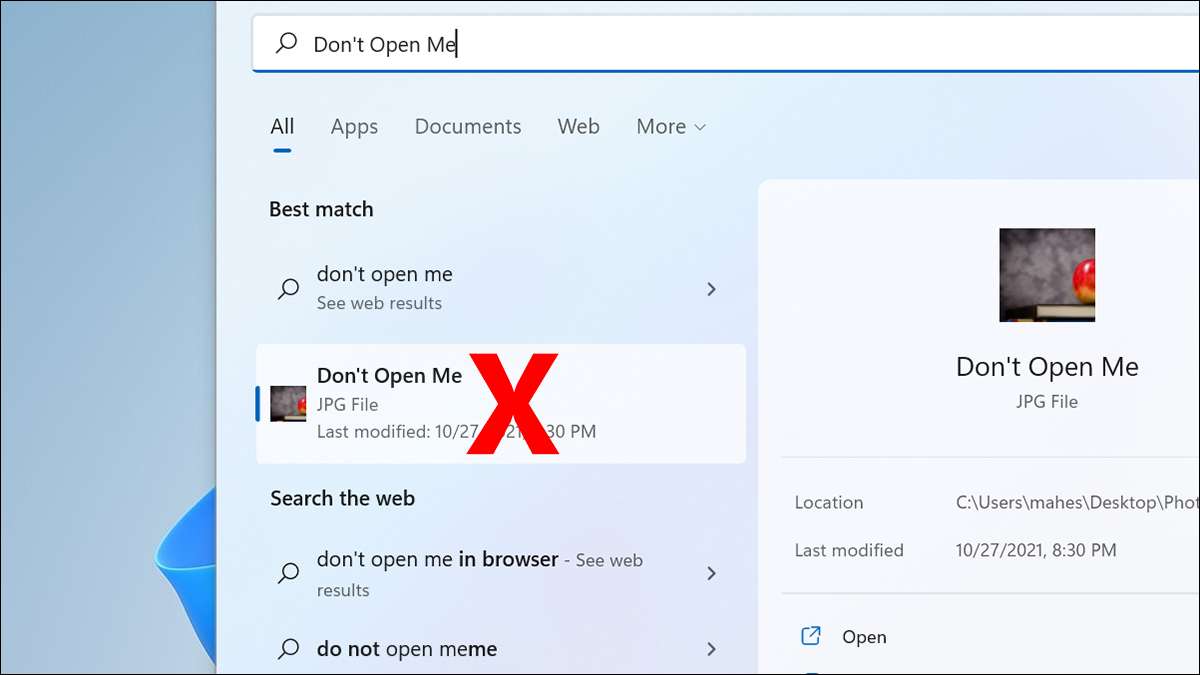
Vill Dölj dina foton eller videoklipp Från att visas i Windows 11s sökresultat? Om så är fallet, konfigurera din dator för att utesluta vissa filtyper i sina sökningar. Vi visar dig hur man gör det.
RELATERAD: Hur gömmer du filer och mappar på varje operativsystem
Hur man döljer vissa filtyper i sökresultat
På Windows 11 kan du välja vilken som helst fil Skriv och blockera det från att visas i sökresultaten. Till exempel, om du inte vill se någon Png bilder I sökresultaten kan du lägga till den filtypen till uteslutningslistan på din dator.
För att ange filtyperna för att dölja, öppna menyn "Start" på din dator och söka efter "Indexing Options". Klicka sedan på det alternativet i sökresultaten.

På fönstret "Indexeringsalternativ" som öppnas klickar du på knappen "Avancerad".
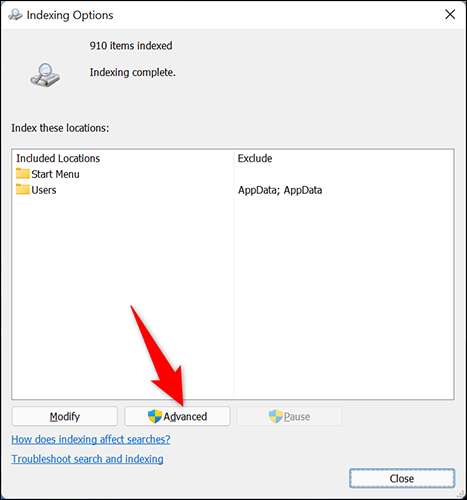
På fönstret "Avancerade alternativ" klickar du på fliken "Filtyper".
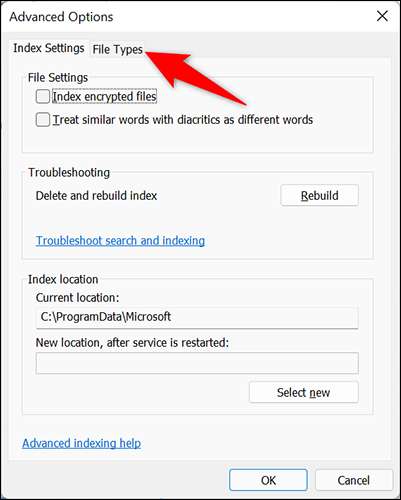
På fliken "Filtyper" ser du alla filformat som Windows för närvarande visar i sina sökresultat. För att utesluta en filtyp från indexet, avmarkera den typen i listan.
Därefter klickar du på fliken "Indexinställningar".
Dricks: Om ditt filformat inte är listat, klicka sedan på "Lägg till ny förlängning till lista" längst ner, skriv din filtillägg och klicka på "Lägg till" för att lägga till den i listan.
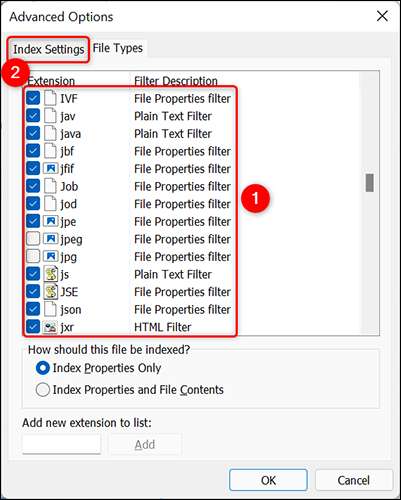
På fliken "Indexinställningar", bredvid "Radera och ombyggnadsindex", klicka på "Rebuild." Detta Skapar ett nytt sökindex , som, när den är klar, har tagit bort din valda filtyp.
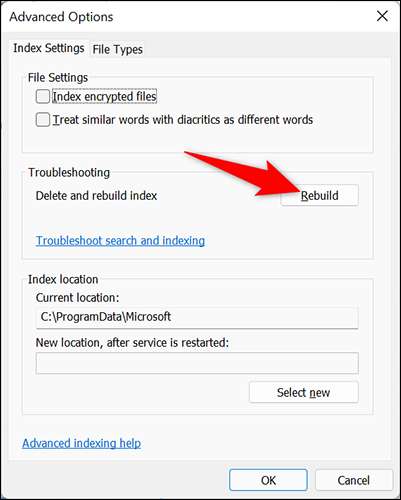
I prompten som visas klickar du på "OK" för att fortsätta att bygga upp indexet.
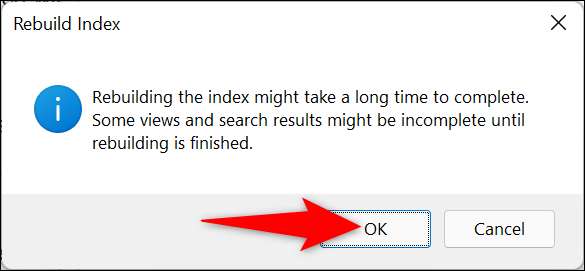
Du är nu på "Indexing Options" -fönstret. Här, högst upp, ser du den aktuella statusen för indexbyggnaden. Den tid det tar att återuppbygga indexet beror på Hur många filer finns det på din dator . Om du har många filer kan processen ta flera minuter.
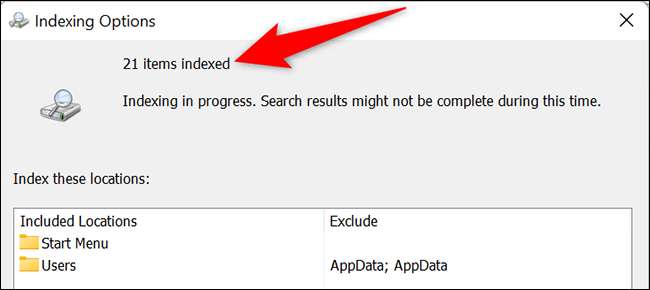
När indexet är ombyggt, visas dina uteslutna filtyper inte längre i dina sökresultat. Njut av!
På en relaterad anteckning visste du att Windows 11 inte visar dolda filer som standard, men du kan Gör det visa de filerna med ett alternativ?
RELATERAD: Hur man visar dolda filer på Windows 11







